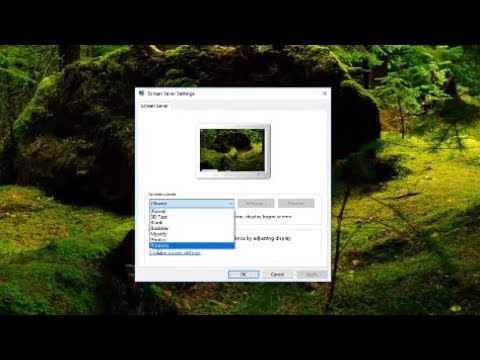स्क्रीनसेवर एक स्थिर या एनिमेटेड छवि है जो कंप्यूटर की निष्क्रियता के एक निश्चित समय के बाद दिखाई देती है। यदि आप अपने वर्तमान स्क्रीनसेवर से ऊब चुके हैं, तो यह कोई समस्या नहीं है। आप अपने कंप्यूटर पर स्क्रीनसेवर को कुछ ही सेकंड और कुछ माउस क्लिक में बदल सकते हैं।

निर्देश
चरण 1
"गुण: प्रदर्शन" विंडो को कॉल करें। ऐसा करने के लिए, "प्रारंभ" मेनू के माध्यम से नियंत्रण कक्ष पर जाएं, "उपस्थिति और थीम" अनुभाग में, "स्क्रीन सेवर का चयन करें" कार्य का चयन करें या "स्क्रीन" आइकन पर क्लिक करें। या डेस्कटॉप के किसी भी स्थान पर राइट-क्लिक करें जो फ़ाइलों और फ़ोल्डरों से मुक्त है, ड्रॉप-डाउन मेनू में, अंतिम पंक्ति "गुण" पर क्लिक करें। आवश्यक डायलॉग बॉक्स खुलेगा।
चरण 2
खुलने वाली विंडो में, "स्क्रीनसेवर" टैब पर जाएं। वर्तमान स्प्लैश स्क्रीन विंडो के शीर्ष पर प्रदर्शित होती है, और यहां आप देख सकते हैं कि सेटिंग्स बदलने के बाद सिस्टम के निष्क्रिय होने पर स्क्रीन पर क्या दिखाई देगा। "स्क्रीनसेवर" अनुभाग में ड्रॉप-डाउन सूची का उपयोग करके, अपनी पसंद का स्क्रीनसेवर चुनें। इसे पूर्ण स्क्रीन मोड में देखने के लिए व्यू बटन पर क्लिक करें। ब्राउज़ करते समय, कीबोर्ड पर कोई भी बटन न दबाएं या माउस को न हिलाएं। आइटम "नहीं" का अर्थ है कि कंप्यूटर के निष्क्रिय होने पर स्प्लैश स्क्रीन के बजाय एक साधारण काली स्क्रीन होगी।
चरण 3
फ़ुल स्क्रीन दृश्य से बाहर निकलने के लिए माउस को थोड़ा घुमाएँ। फ़ील्ड के दाईं ओर ऊपर और नीचे तीरों का उपयोग करके रिक्ति फ़ील्ड को मान पर सेट करें, या कीबोर्ड का उपयोग करके इसे दर्ज करें। यह मान कंप्यूटर की निष्क्रियता के मिनटों की संख्या है, जिसके बाद चयनित स्क्रीन सेवर स्क्रीन पर दिखाई देगा। नई सेटिंग्स को प्रभावी करने के लिए "लागू करें" बटन पर क्लिक करें, विंडो के ऊपरी दाएं कोने में ओके बटन या एक्स बटन पर क्लिक करके विंडो बंद करें।
चरण 4
एक स्क्रीन सेवर न केवल सुंदरता के लिए, बल्कि आपके कंप्यूटर की सुरक्षा के लिए भी काम कर सकता है। यह सुरक्षा निम्नानुसार काम करती है: कंप्यूटर निर्दिष्ट समय के लिए निष्क्रिय है, एक स्प्लैश स्क्रीन दिखाई देती है। कंप्यूटर के साथ काम पर लौटने के लिए, सामान्य मोड में, बस कीबोर्ड या माउस बटन पर कोई भी कुंजी दबाएं। जब डेटा सुरक्षा मोड सक्षम होता है, तो क्रियाएँ पर्याप्त नहीं होंगी, आपको एक पासवर्ड दर्ज करना होगा।
चरण 5
सुरक्षा सेट करने के लिए, "गुण: प्रदर्शन" विंडो में "स्क्रीनसेवर" टैब पर "पासवर्ड सुरक्षा" फ़ील्ड में मार्कर लगाएं। "लागू करें" बटन पर क्लिक करें, विंडो बंद करें। पासवर्ड वही होगा जिससे आप विंडोज में लॉग ऑन करते हैं। यदि लॉगिन पासवर्ड से सुरक्षित नहीं है, तो स्क्रीनसेवर टैब पर पासवर्ड सुरक्षा फ़ील्ड में टोकन कुछ नहीं करेगा।